Hay situaciones en las que podrías recibir una ventana emergente con este mensaje al tratar de abrir una herramienta en Windows. Es un problema bastante común en programas de Microsoft Office como Excel, Outlook, PowerPoint, etc.
Si te enfrentas a este problema, no te preocupes, no eres el único. Hemos recopilado para ti diferentes formas de resolver este problema resumidas en los pasos que encontrarás dentro de esta guía.
Este artículo te enseñará a determinar la causa del mensaje "La base de datos del registro de configuración está dañada" y te mostrará cómo deshacerte de este problema.
Experiencia del usuario
Este es un problema muy común en aplicaciones de Windows. Cuando dicho mensaje aparece, el programa se cierra automáticamente y los usuarios no pueden abrirlo nuevamente.
Muchos usuarios experimentan este problema, especialmente al tratar de usar la "Herramienta de administración y mantenimiento de imágenes de implementación" (DISM ). La razón podría ser un archivo corrupto, pero los usuarios usualmente no tienen idea de cómo tratar este problema cuando aparece. Es un problema muy molesto que requiere bastante paciencia para poder deshacerse de él.
Algunos usuarios han reportado que este error afecta todas las aplicaciones de Windows, haciendo que dejen de funcionar. Otros usuarios reciben este mensaje sólo cuando intentan abrir un archivo específico de Office. Para mejorar tu experiencia como usuario, te compartimos todos los métodos que puedes usar para eliminar este problema.
Para Windows XP/Vista/7/8/10/11
Para macOS X 10.10 - macOS 13
Motivos que generan este error de corrupción
Hay muchas causas que pueden generar el que recibas el mensaje "La base de datos del registro de configuración está dañada". Para ayudarte a determinar la razón por la cual recibes este mensaje y que puedas solucionarlo, a continuación te presentamos las principales causas.
Causa 1: Instalación defectuosa de Office
Una de las razones principales es una mala instalación de Office. Es el resultado de algún tipo de corrupción encontrada dentro del registro. Si eliminaste algunos archivos o programas usados por Microsoft Office al correr un análisis de tu antivirus, esto podría causar que recibas este mensaje. Para estos casos, una reparación o reinstalación de los archivos debe resolver el problema.
Causa 2: Corrupción de archivos del sistema
Otra razón por la cuál podrías estar recibiendo el error "La base de datos del registro de configuración está dañada" en Windows podría ser la corrupción de archivos del sistema. Esto es muy común para la mayoría de los usuarios. Si este es el motivo, muchas de las aplicaciones en Windows presentarán fallas. Frecuentemente, este problema afecta varias aplicaciones del paquete Microsoft Office. Esta es la razón por la cuál podrías recibir este mensaje en diferentes archivos con diferentes extensiones. Iniciar un análisis de comprobación de archivos en el sistema podría ayudarte a solucionar el problema si ésta es la razón del mensaje de error.
Causa 3: Instalación de una aplicación externa
Hay situaciones en donde ni tus archivos ni tus programas están corruptos. Para estos casos, podría ser que tu computadora está siendo afectada al procesar archivos de un programa externo. También es posible que este programa esté corrupto, lo cual afecta el funcionamiento de Microsoft Office. Si un programa externo es el que está causando este error, un inicio limpio o borrar por completo el programa debería resolver el conflicto y eliminar este problema.
Formas de reparar la base de datos del registro de configuración
Reparar la base de datos del registro de configuración no siempre es algo sencillo. Ahora que conoces las probables causas de este problema, te ofrecemos algunas soluciones que te guiarán en tratar el problema de forma eficiente.
- Método 1: Inicia un análisis SFC y DISM
La corrupción de un archivo del sistema es la causa mas común para este tipo de errores. Interfiere en la capacidad de tu computadora para abrir otros programas. Si es el caso, el simple hecho de correr un análisis debería arreglar este problema. El Comprobador de Archivos de Sistema permite arreglar las entradas de los archivos de sistema y otros problemas relacionados con el disco en tu computadora sin la necesidad del uso de Internet. Aquí están los pasos que debes seguir para este proceso.
- Primero, abre el menú Inicio y escribe "símbolo del sistema" en la barra de búsqueda.
- Abre como administrador la aplicación.

- En la ventana del programa escribe el comando "SFC/scannow" y presiona la tecla "Enter".

Una vez que el programa comience el análisis, evita interrumpir el proceso porque puedes dañar el sistema de tu computadora. Cuando el proceso haya sido completado, reinicia tu computadora. Al estar restablecido el sistema, puedes iniciar el análisis DISM.

Esto depende de varios componentes en las Actualizaciones de Windows para descargar copias libres de archivos corruptos en el sistema. Para correr un análisis DISM, necesitas una conexión a Internet estable. Después de completar las descargas, reinicia tu computadora nuevamente; el mensaje de error debería desaparecer.
- Método 2: Ejecuta un restablecimiento del sistema
Otra opción que puedes tratar para eliminar el error "La base de datos del registro de configuración está dañada", es ejecutar un restablecimiento del sistema. Esta solución funciona si una actualización reciente o una aplicación es la causante del mensaje de error. Si no sabes qué aplicación es la que está causando el problema, la mejor alternativa es restaurar el sistema. Sigue las siguientes instrucciones para restaurar el sistema de una forma rápida y sencilla.
- Primero, haz clic en "Inicio" y en la barra de búsqueda escribe "Restablecer este PC".

- Segundo, haz clic en la pestaña "Protección del sistema" y pulsa en "Restauración del sistema" para continuar.

- Después haz clic en "Mostrar más recursos de restauración". Esto te proporcionará diferentes opciones para poder restaurar. Elige la opción de tu preferencia.

- Selecciona "Siguiente" para continuar.
- Posteriormente se iniciará el proceso de restauración, y tendrás que esperar a que se complete el proceso.
Una vez finalizado, haz clic en "Terminar" y trata de abrir nuevamente tu archivo de Office para verificar que el mensaje ya no aparece. Si el error ya no aparece, entonces la aplicación externa era el origen de este error.

- Método 3: Usa el modo de "Inicio limpio"
Cuando recibes el error "La base de datos del registro de configuración está dañada" al tratar de usar el comprobador de archivos de sistema (SFC), es probable que la causa sea un proceso de una aplicación externa. Así como el proceso de Restauración del sistema, el modo de "Inicio limpio" puede ayudarte a eliminar las interferencias. Después de encender la computadora en el modo de "Inicio limpio", muchos usuarios han reportado que ya no reciben el error. Sigue los siguientes pasos rápidos para iniciar tu equipo en modo "Inicio limpio".
- Primero, presiona simultáneamente las teclas "Windows" + "R" para abrir el programa de ejecución.
- Escribe "MSConfig" y presiona "Aceptar".
- Presiona la pestaña de "Servicios".
- Activa la opción "Ocultar todos los servicios de Microsoft" y selecciona "Desactivar todo".

- Ve a la pestaña de inicio e inicia el Administrador de tareas de Windows. Marca todas las casillas de los programas y elige la opción "Desactivar todo".
- Después de haber aplicado estos cambios, reinicia tu computadora. Esta acción debería iniciar tu equipo en el modo de "Inicio limpio".
Si esta opción funciona, entonces deberás repetir el proceso pero esta vez tendrás que revertir todos los pasos que realizaste previamente para poder reiniciar tu equipo en el modo normal.
- Repara Office
Si recibes este error al abrir un archivo de Office, podría tratarse de un problema de corrupción en el registro. Muchos usuarios han reportado este problema después de que su antivirus borra o pone en cuarentena archivos Office al correr un análisis del sistema. Sigue los siguientes pasos para reparar el programa de Office en tu computadora.
- Abre el programa "Ejectuar" presionando las teclas "Windows" + "R".
- Ingresa "appwiz.cpl" en el cuadro de texto y presiona "Enter".
- La ventana "Programas y características" se abrirá.

- En la lista de programas encuentra Microsoft Office.
- Haz clic derecho en la aplicación y en la lista de opciones elige "Cambiar".

- En la ventana emergente que aparecerá, selecciona "Reparación en linea". Verifica tener acceso a internet.

Permite que el proceso se complete. Una vez concluido, reinicia tu computadora y verifica si el problema ha sido resuelto.
Si la base de datos del registro de configuración está dañada en Excel, Word, PDF o PowerPoint, ¿cuál es la mejor solución?
El error "La base de datos del registro de configuración está dañada" también puede aparecer simplemente porque el archivo que tratas de abrir está corrupto. Para estos casos puedes utilizar Wondershare Repairit. Esta herramienta te brinda una solución simple en donde puedes reparar varios archivos simultáneamente. Este programa es muy fácil de utilizar y no tiene límite en cuanto al tamaño de los archivos a reparar. Solo es necesario que sigas estos tres pasos para reparar tus archivos de Office y deshacerte de este molesto error.
Para Windows XP/Vista/7/8/10/11
Para macOS X 10.10 - macOS 13
Paso 1: Abre los archivos en la aplicación

Debes descargar e instalar la aplicación Wondershare Repairit en tu computadora. Una vez instalada, abre la aplicación y navega hacia la sección "Reparar archivos". Selecciona la opción "Añadir" que se encuentra en medio de la ventana. Se abrirá una ventana de Windows para rastrear tus archivos. Busca los archivos corruptos, selecciónalos y presiona "Enter". También es posible que elijas múltiples archivos simultáneamente.
Paso 2: Inicia el proceso de reparación
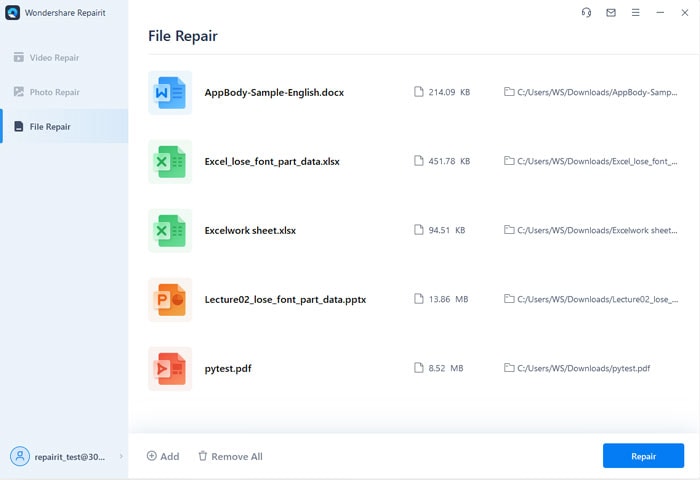
Una vez que hayas añadido los archivos, presiona el botón "Reparar" que se encuentra al fondo de la ventana. Repairit te notificará una vez que se haya concluido el proceso.
Paso 3: Guarda tus archivos
Una vez que el proceso haya concluido, puedes visualizar tus archivos en una vista previa para asegurarte que abren correctamente.

Una vez que han sido revisados, haz clic en el botón "Guardar todo" que se encuentra al fondo de la pantalla. Elige la carpeta donde deseas almacenar tus archivos recuperados.

Eso es todo lo que tienes que hacer; ahora puedes usar correctamente tus archivos. Esto debe eliminar el problema de corrupción con tus archivos y evitará que sigas obteniendo el error "La base de datos del registro de configuración está dañada".
Conclusión
Esperamos que este artículo te haya explicado correctamente el porqué puedes estar recibiendo este errror. Todas las opciones que te hemos presentado te ayudarán a eliminar el error "La base de datos del registro de configuración está dañada" en Windows. Puedes probar varias de ellas para encontrar la que sea adecuada para tu problema. Si tu problema persiste aún después de probar todas estas soluciones, descarga Wondershare para reparar tus archivos corruptos y así eliminar este problema.

